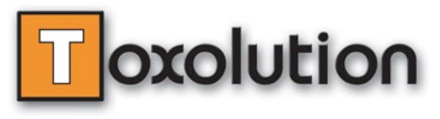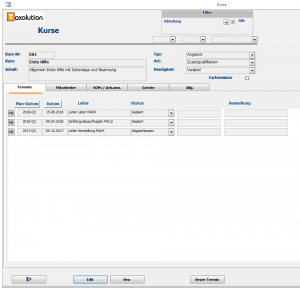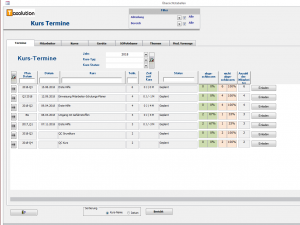Mitarbeiter-Schulungs-Planer
Schulungen, Trainings und Unterweisungen planen, dokumentieren und verwalten
Mit dem Mitarbeiter-Schulungs-Planer planen, erfassen und dokumentieren Sie alle Kurse, Schulungen und Unterweisungen. Sie sehen auf einen Blick wer, wann zu welchem Thema geschult oder unterwiesen wurde, wer welche Kurse besucht hat, wer welche Geräte bedienen kann, wer anhand welcher Arbeitsvorschrift oder Betriebsanweisung unterwiesen wurde und wer wann welche Vorsorgeuntersuchung gemacht hat bzw. machen muss.
Unterschiedliche Planungstools, wie E-Mail-Einladung, Ersatzterminverwaltung, Zertifikaterstellung und Terminüberwachung helfen Ihnen bei der Planung und Überwachung aller Kurse, Schulungen und Unterweisungen.
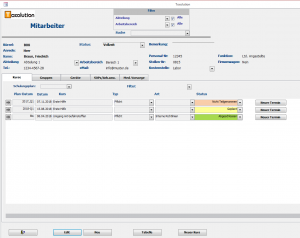 Bsp.: Mitarbeiterdaten
Bsp.: MitarbeiterdatenMitarbeiter
Legen Sie für jeden Mitarbeiter einen eigenen Datensatz an. Ordnen Sie die Mitarbeiter der Abteilung und den Arbeitsgruppen zu.
Kursdaten
Die Kurse, Schulungen und Weiterbildungen, die Sie durchführen wollen werden in zwei Schritten erfasst. Zunächst geben Sie die generelle Kursbezeichnung ein, danach legen Sie den oder die Termine fest, an denen der Kurs durchgeführt werden soll. Für die Planung reicht es aus, wenn Sie zunächst den Zeitraum (Monat oder Quartal) angeben, in dem der Kurs durchgeführt werden soll.
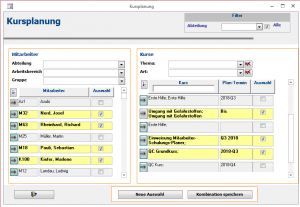 Bsp.: Planungstool
Bsp.: PlanungstoolKursen Termine zuordnen
Im nächsten Schritt ordnen Sie den Kursen die Mitarbeiter zu, die an dem Kurs teilnehmen sollen.
Die Zuordnung kann auf unterschiedliche Weise erfolgen:
- Sie wählen den Mitarbeiter aus und wählen die Kurse aus, an denen dieser teilnehmen soll
- Sie wählen den Kurs aus und wählen die Mitarbeiter aus, die an dem Kurs teilnehmen sollen
- Sie nutzen das Planungstool und ordnen flexibel den Mitarbeitern entsprechende Kurse zu.
Kurse durchführen / dokumentieren
Im nächsten Schritt sollten Sie die genauen Termine für die Kurse festlegen. Die geplanten Kursteilnehmer können automatisch per E-Mail informiert werden.
Alle Termine der Kurse können Sie über die Zeitschiene bzw. den Kalender verfolgen.
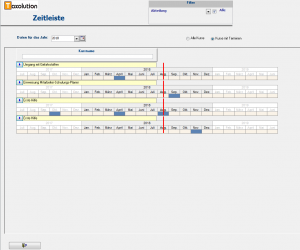 Bsp.: Zeitleiste
Bsp.: Zeitleiste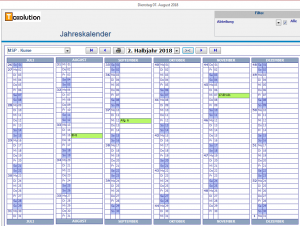 Bsp.: Kalender
Bsp.: KalenderSobald ein Kurs durchgeführt wird öffnen Sie den Kurs und wechseln den Status auf „durchgeführt“.
Wenn Sie möchten können Sie automatisch die Zertifikate (Teilnahmebestätigungen) erstellen/ausdrucken.
Sollte ein Mitarbeiter am Kurs nicht teilgenommen haben oder den Kurs nicht bestehen wird dies erfasst und Sie können sofort einen Ersatztermin festlegen.
Zusätzliche Verknüpfungen
Mit jedem Kurs können Sie angeben welche Themen behandelt werden, ob und welche SOPs (Arbeitsanweisungen) besprochen wurden, ob der Kurs eine oder mehrere Geräteschulung beinhaltetet und welche Betriebsanweisungen unterwiesen wurden.
Diese zusätzlichen Verknüpfungen werden automatisch den Mitarbeitern zugeordnet sobald Sie den Kurs besucht haben. Sie sehen so z.B. auf einen Blick (siehe Auswertungen) welche Mitarbeiter an welchen Geräten geschult wurden und wer anhand welcher SOP oder Betriebsanweisung unterwiesen wurde.
Medizinische Vorsorge (option)
Zusätzliche Erfassungsmöglichkeit für geplante (notwendige) Vorsorgeuntersuchungen und durchgeführte Vorsorgeuntersuchungen. Es werden die Termine und die Art der Vorsorgeuntersuchung erfasst (keine Untersuchungsergebnisse).
Hinweis: Dieser Bereich ist besonders eng mit dem RisikoManager verknüpft. Bei einer Gefährdung die eine Vorsorgeuntersuchung (z.B. Lärmexposition) erfordert wird dies automatisch an den Mitarbeiter-Schulungs-Planer übertragen.
Auswertungen
Anhand von Übersichtstabellen stehen Ihnen eine Vielzahl von Auswertungen zur Verfügung.
- Termine: Übersicht mit allen Kursterminen für einen beliebigen Zeitraum. Die Tabelle kann zusätzlich nach Abteilung, Bereich, Typ und Status selektiert werden
- Mitarbeiter: In dieser Tabelle sehen Sie alle Mitarbeiter mit den zugeordneten Punkten. Diese Tabelle kann zusätzlich nach Abteilung, Bereich, Kurs, Abteilung und Status selektiert werden.
- Kurs: Diese Tabelle zeigt alle Kurse und die nächsten Plantermine für diese Kurse. Die Tabelle kann nach Abteilung Bereich, Inhalt, Art, Typ sowie Intern/Extern gefiltert werden.
- Gerät: Diese Tabelle zeigt alle Geräte mit den entsprechenden Kursen und Mitarbeitern die diese Kurse besucht haben. Die Tabelle kann nach Abteilung, Bereich, Kurs, Mitarbeiter, Abteilung, Gerät, Typ und Kursstatus selektiert werden.
- Betriebsanweisungen: Übersicht welcher Mitarbeiter in welchem Kurs an welcher Betriebsanweisung unterwiesen wurde. Die Tabelle kann nach Abteilung, Bereich, Kurs, Mitarbeiter, Abteilung und Betriebsanweisung selektiert werden.
- SOPs/ Arbeitsanweisungen: Übersicht welche Mitarbeiter in welchen Kursen anhand welcher SOPs geschult wurden. Filter: Abteilung, Bereich, Kurs, Mitarbeiter, Arbeitsanweisung (SOP), Typ
- Themen: Welche Themen in welchen Kursen behandelt wurde und welche Mitarbeiter teilgenommen haben. Filter: Abteilung, Bereich, Kurs, Mitarbeiter, Themen.
- Med. Vorsorge: Welcher Mitarbeiter an welcher medizinischen Vorsorge durchgeführt hat, bzw. durchführen muss.
Abteilungstrennung (option)
Bei vielen Mitarbeitern empfiehlt es sich wenn jede Abteilung die Schulungen und Kurse eigenständig plant. Über spezielle Zugangsrechte kann der Verantwortliche Kurs den Mitarbeitern der eigenen Abteilung zuordnen. Welche Mitarbeiter aus anderen Abteilungen welche Kurse besuchen kann eingesehen werden eine aktive Zuordnung ist nicht möglich.
Übersicht
| Mitarbeiter-Schulungs-Planer | |
|---|---|
| Individuelle Zugangsrechte | ✓ |
| Kurse, Schulungen, Trainings, etc. planen und überwachen | ✓ |
| Erfassung und Dokumentation von Schulungsinhalten und Themen | ✓ |
| Erfassung und Dokumentation von Betriebsanweisungs-Unterweisungen | ✓ |
| Erfassung und Dokumentation von Geräteschuhlungen | ✓ |
| Erfassung und Dokumentation von QS (SOP) Schulungen | ✓ |
| Zertifikaterstellung und Mitarbeiterbenachrichtigung | ✓ |
| Ersatzterminverwaltung | ✓ |
| Kostenerfassung | ✓ |
| Zeitschiene und Kalendertool | o |
| Planung und Dokumentation zusätzlich nach Abteilung trennen | o |
| Medizinische Vorsorgeuntersuchungen planen und verwalten | o |
| Archivfunktion mit Filter- und Suchmöglichkeiten | ✓ |
Sollte dieses oder eines unserer anderen Produkte Ihr Interesse geweckt haben, bieten wir Ihnen im Bereich Downloads einen einfachen Zugang zu weiteren Produktinformationen oder zu unverbindlichen Demo-Versionen unserer Programme.